Se você trabalha em um ambiente virtual, sabe que gerenciar vários servidores host e máquinas virtuais (VMs) pode ser uma tarefa bastante desafiadora. No entanto, a plataforma de virtualização Hyper-V inclui um conjunto de utilitários especiais projetados para melhorar o gerenciamento, desempenho e conectividade entre os hosts do Hyper-V e as VMs. Este conjunto de serviços é conhecido como Serviços de Integração do Hyper-V.
Sobre os Serviços de Integração do Hyper-V
Os Serviços de Integração do Hyper-V representam um conjunto de serviços de software que, quando habilitados, melhoram a integração entre um servidor host e uma VM em um ambiente virtual. Cada serviço do Hyper-V tem uma função específica destinada a melhorar o desempenho dos sistemas operacionais convidados. O grau de impacto deles na VM pode variar, pois alguns dos serviços do Hyper-V são projetados para fornecer apenas conveniência para os usuários, enquanto outros são críticos para a funcionalidade da VM.
Os Serviços de Integração do Hyper-V incluem:
- Desligamento do SO
Este serviço de integração do Hyper-V permite que você desligue graciosamente um sistema operacional convidado dentro de uma VM a partir do console de gerenciamento (como o Gerenciador do Hyper-V). Neste caso, não é necessário fazer login na VM e iniciar manualmente o desligamento do SO. Após iniciar o processo de desligamento, a VM fechará os aplicativos abertos, interromperá os serviços em execução e salvará os dados no disco.
- Sincronização de tempo
Este serviço de integração do Hyper-V pode ser usado para sincronizar o horário do sistema da VM e do servidor host, o que é crucial ao realizar operações em um único ambiente virtual.
- Intercâmbio de dados
Este serviço de integração do Hyper-V também é conhecido como Troca de Chave/Valor do Hyper-V. Ele permite trocar metadados entre uma VM e seu host Hyper-V. A troca de dados é realizada usando pares de chave-valor, que são criados automaticamente e contêm informações de configuração geral sobre a VM e o host Hyper-V.
- Monitoramento
Este serviço de integração do Hyper-V pode ser usado para monitorar o estado do sistema operacional dentro da VM e verificar se ele foi inicializado corretamente. Além disso, o Host Hyper-V verifica periodicamente se uma VM está em execução corretamente. Para verificar o heartbeat da VM, abra o PowerShell como Administrador e execute o seguinte cmdlet:
Get-VM -VMName TestVM | select Name, State, Status

Como pode ser visto na captura de tela acima, o serviço de heartbeat verificou o status da VM e o definiu como Operando normalmente.
- Cópia de Sombra de Volume
Este serviço de integração do Hyper-V permite fazer backup de dados e aplicativos da VM em execução sem interromper o ambiente de produção. Para isso, o serviço de cópia de sombra de volume é usado para realizar backups do Hyper-V baseados em imagem. Nesse caso, o sistema operacional e todos os dados dentro dele são capturados e copiados para um único arquivo chamado imagem. Para isso, o serviço de cópia de sombra de volume é usado para realizar backups do Hyper-V baseados em imagem. Nesse caso, o sistema operacional e todos os dados dentro dele são capturados e copiados para um único arquivo chamado imagem. Nesse caso, o sistema operacional e todos os dados dentro dele são capturados e copiados para um único arquivo chamado imagem.
- Serviços de Hóspede
Este serviço de integração do Hyper-V permite copiar arquivos de um host do Hyper-V para uma VM em execução e vice-versa. Com os Serviços de Hóspede do Hyper-V, você não precisa mais de uma conexão de rede para as máquinas do hóspede e do host se comunicarem. Para copiar arquivos para e da VM, execute o cmdlet Copy-VMFile no PowerShell. Observe que esse recurso está desativado por padrão.
Gerenciando os Serviços de Integração do Hyper-V
Anteriormente, gerenciar os serviços do Hyper-V era uma tarefa desafiadora, pois precisava ser instalado e atualizado manualmente em cada sistema operacional convidado. No entanto, nos novos sistemas operacionais Windows, os Serviços de Integração do Hyper-V são ativados por padrão, exceto os Serviços de Convidado, e as atualizações correspondentes podem ser baixadas e instaladas automaticamente via Windows Update. Além disso, você pode facilmente ativá-los e desativá-los quando necessário executando cmdlets do PowerShell ou usando o Gerenciador do Hyper-V. Certifique-se de que cada serviço de integração do Hyper-V esteja ativado e atualizado tanto em um host Hyper-V quanto em um sistema operacional convidado para sua interação bem-sucedida.
Abaixo, descreveremos como gerenciar os Serviços de Integração do Hyper-V usando tanto o Gerenciador do Hyper-V quanto o PowerShell.
Como verificar o status e a versão de um serviço de integração do Hyper-V
Para identificar quais serviços de integração do Hyper-V estão ativados em uma VM selecionada, abra o PowerShell como Administrador e execute o seguinte cmdlet:
Get-VMIntegrationService -VMName "TestVM"
Se tudo estiver correto, você deverá ver a seguinte tela:
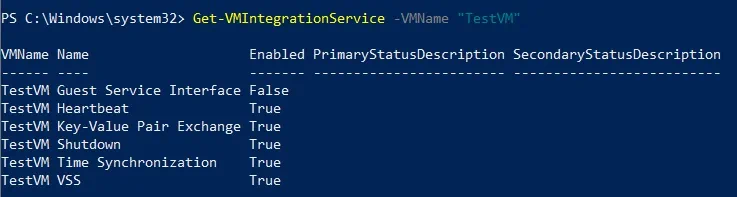
Como pode ver, todos os serviços estão ativados por padrão, exceto a Interface de Serviço de Convidado do Hyper-V.
Também certifique-se de que cada serviço de integração do Hyper-V em suas VMs convidadas esteja atualizado, pois isso pode afetar seu desempenho no futuro. Para verificar a versão dos serviços de integração do convidado, execute este cmdlet:
REG QUERY "HKLM\Software\Microsoft\Virtual Machine\Auto" /v IntegrationServicesVersion
Como habilitar/desabilitar um serviço de integração do Hyper-V
A selected Hyper-V integration service can be turned on by using the following PowerShell command:
Enable-VMIntegrationService -NomeVM "TestVM" -Nome "Interface de Serviço de Convidado"
Após isso, verifique se o serviço de integração do Hyper-V foi habilitado com sucesso. Para isso, execute o cmdlet Get-VMIntegrationService.
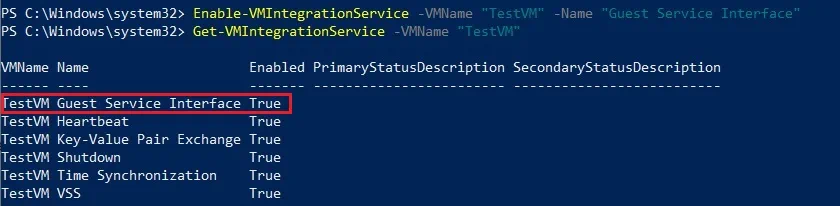
Para desligar um serviço de integração do Hyper-V de sua escolha, o seguinte cmdlet deve ser executado no PowerShell:
Disable-VMIntegrationService -NomeVM "TestVM" -Nome "Interface de Serviço de Convidado"
Novamente, o cmdlet Get-VMIntegrationService pode ser usado para verificar se as alterações foram adotadas.
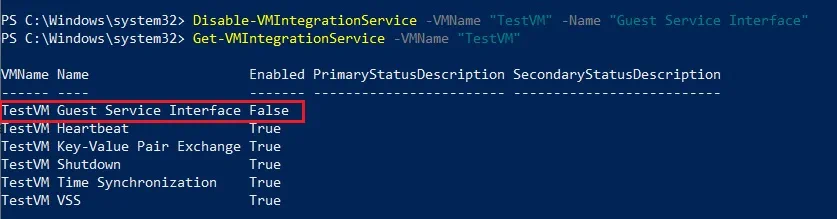
No entanto, os serviços de integração do Hyper-V também podem ser gerenciados a partir do Gerenciador do Hyper-V. Para fazer isso, abra o Gerenciador do Hyper-V, encontre a VM necessária, clique com o botão direito sobre ela e selecione Configurações. Na seção Gerenciamento, clique em Serviços de Integração e observe a lista de serviços disponíveis para esta VM. Selecione quais serviços habilitar ou desabilitar marcando ou desmarcando as caixas correspondentes. Clique em Aplicar para salvar as alterações.
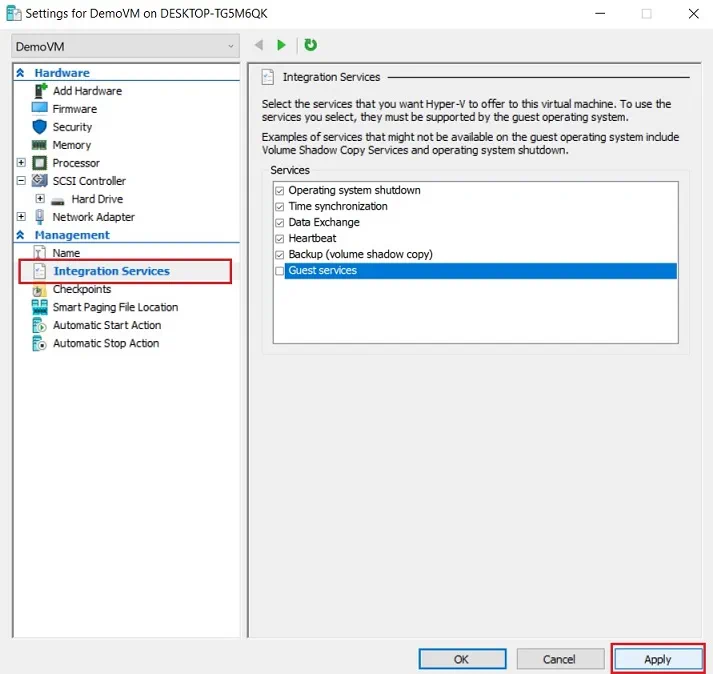
Como iniciar/parar um serviço de integração do Hyper-V
Como já mencionado acima, um serviço de integração do Hyper-V deve estar ativado não apenas em um host Hyper-V, mas também no sistema operacional convidado para garantir um desempenho eficiente. Como regra geral, ao iniciar ou parar o serviço a partir de um host Hyper-V, o serviço correspondente dentro do sistema operacional convidado inicia ou para automaticamente. Por exemplo, ao iniciar um serviço de integração do Hyper-V no sistema operacional convidado, que está desativado em um host Hyper-V, o serviço selecionado não será executado. Ou, quando o serviço, que está ativado em um host Hyper-V, é interrompido no sistema operacional convidado, o Hyper-V o iniciará automaticamente. No entanto, se o serviço de integração do Hyper-V estiver desativado no sistema operacional convidado, um host Hyper-V não poderá iniciá-lo.
Para iniciar ou parar um serviço de integração do Hyper-V no Windows, siga as seguintes etapas:
- Digite Serviços na caixa de pesquisa abaixo, o que abrirá um aplicativo Windows correspondente.
- Encontre uma lista de todos os serviços de integração do Hyper-V e selecione o serviço que você deseja iniciar ou parar. No painel esquerdo, você verá as opções de configuração disponíveis, bem como uma breve descrição do serviço.
- Clique com o botão direito no serviço necessário e selecione a ação a ser implementada.
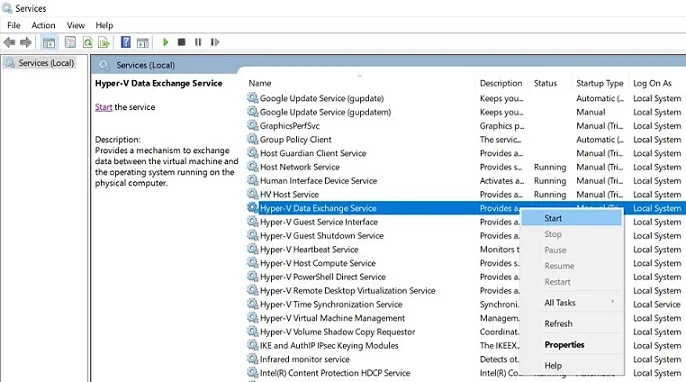
Outra opção é iniciar ou parar um serviço de integração do Hyper-V usando o PowerShell. Para fazer isso, siga as etapas abaixo:
- Obtenha uma lista completa dos serviços de integração do Hyper-V em execução no sistema operacional convidado, abrindo o PowerShell como Administrador e executando este comando:
Get-Service -Name vm* - Para iniciar ou parar o serviço dentro de um convidado do Windows, use os cmdlets Start-Service ou Stop-Service. Veja o exemplo abaixo:
Stop-Service -Name "vmicshutdown"
Como atualizar os serviços de integração do Hyper-V
Os serviços de integração do Hyper-V têm sido atualizados repetidamente desde o primeiro lançamento do Hyper-V. Assim, é necessário manter os Serviços do Hyper-V atualizados para garantir que o host do Hyper-V e as VMs possam interagir adequadamente e que seu desempenho permaneça eficiente e confiável. Desde o lançamento do Windows Server 2016, o processo de atualização não é mais manual, pois todas as atualizações do Hyper-V são agora realizadas automaticamente via Windows Update.
No entanto, se você tiver hosts do Hyper-V com uma versão do SO anterior ao Windows Server 2016 e Windows 10, será necessário atualizar manualmente os serviços de integração do Hyper-V.
Primeiro, é necessário verificar se suas VMs incluem serviços de integração do Hyper-V desatualizados. Abra o Gerenciador do Hyper-V e encontre as informações sobre os serviços de integração no resumo da VM no painel central. Os Serviços de Integração podem ser lidos como Atualizado, Atualização Necessária, Pode ser Necessária, Não Detectado.
Caso precise de uma atualização, faça o seguinte:
- Abra o Gerenciador do Hyper-V.
- Selecione a VM e clique em Conectar. O VMConnect será aberto, o que permite interagir com o SO em uma VM selecionada.
- Clique em Ação na barra de tarefas acima. No menu suspenso, selecione Inserir Disco de Configuração dos Serviços de Integração. Depois disso, o disco de configuração será carregado na unidade de DVD virtual.
- Encontre a unidade de DVD que contém o Disco de Configuração dos Serviços de Integração. Clique com o botão direito sobre ela e selecione Instalar Serviços de Integração do Hyper-V.
- A instalação irá iniciar.
- Reinicie o seu sistema para completar a instalação.
- Após o reinício, verifique se os Serviços de Integração estão atualizados ao olhar para o resumo da VM no Gerenciador do Hyper-V.
Por que você deve usar NAKIVO Backup & Replicação
Os ambientes do Hyper-V não podem funcionar corretamente sem os Serviços de Integração do Hyper-V. Desativar um dos serviços pode causar problemas de desempenho, conectividade e proteção de dados. Se o seu negócio lidar com grandes volumes de dados e não puder arcar com um longo período de inatividade, é fundamental garantir que o seu ambiente virtual esteja constantemente protegido e possa ser recuperado instantaneamente, se necessário.
NAKIVO Backup & Replication é uma solução de proteção de dados rápida e confiável que há muito tempo provou sua eficácia e sustentabilidade. NAKIVO Backup & Replication oferece várias opções de proteção de dados, incluindo backup, cópia de backup, backup para nuvem, replicação e recuperação de site, para ambientes VMware, Hyper-V e AWS EC2. Além disso, o produto inclui múltiplos recursos que são utilizados para alcançar diversos resultados. Por exemplo, NAKIVO Backup & Replication pode reduzir os requisitos de espaço de armazenamento com deduplicação de backup global, compressão e exclusão de arquivos de troca. Além disso, você pode automatizar e orquestrar atividades de recuperação de desastres usando nossa funcionalidade de Recuperação de Site, que permite melhorar a continuidade dos negócios e minimizar o risco de tempo de inatividade prolongado. Com Proteção de Dados Baseada em Política, sua infraestrutura virtual é regularmente escaneada para detectar as VMs que correspondem às regras de política estabelecidas (nome da VM, tamanho, tag, localização, etc.) e protegê-las automaticamente. Como resultado, você pode simplificar a gestão da proteção de dados e economizar considerável tempo e esforço.
Lembre-se de que proteger seu ambiente Hyper-V é extremamente importante porque permite garantir a continuidade dos negócios, minimizar o tempo de inatividade, reduzir a sobrecarga de gerenciamento e alcançar máxima eficiência.
Source:
https://www.nakivo.com/blog/manage-hyper-v-integration-services/













